Es sind keine Kopfhörer an Ihr iPad angeschlossen. Dennoch zeigt Ihr iPad an, dass Kopfhörer angeschlossen sind. Ein Zusatz ist, dass Sie keinen Ton von Ihrem iPad hören können. Seien es wichtige Benachrichtigungen oder der melodische Titel, den Sie gerade auf Ihrem iPad hören. Nun, wenn Ihnen dieser Brief ein Déjà-vu beschert , ist die Wahrscheinlichkeit hoch, dass Ihr iPad im Kopfhörermodus feststeckt.

Machen Sie sich aber keine Sorgen. Es gibt einfache Lösungen, mit denen Sie den Kopfhörermodus auf Ihrem iPad problemlos deaktivieren können. In diesem Artikel werden neben Lösungsvorschlägen auch Gründe vorgestellt, warum bei Ihrem iPad dieses Problem auftreten könnte. Nachdem Sie eine Lösung gefunden haben, können Sie sich zurücklehnen und Ihren Lieblingsfilm ansehen oder in Ruhe Ihren Kundenanrufen nachgehen.
Warum bleibt mein iPad im Kopfhörermodus hängen?
Von verstopftem Staub in der Kopfhörerbuchse bis hin zu einem fehlerhaften Schalter beim Herausnehmen der Kopfhörer aus dem Anschluss kann es mehrere Gründe dafür geben, dass die Töne Ihres iPads fehlerhaft sind. Darüber hinaus besteht die Möglichkeit, dass Sie eine alte Version der iPad-Software verwenden. Wenn Ihr Gerät also nicht ordnungsgemäß aktualisiert wird, könnten die Fehler fälschlicherweise den Kopfhörermodus auf Ihrem iPad auslösen.

Dies kann für den Benutzer zu erheblichen Unannehmlichkeiten führen, insbesondere wenn Sie über den Lautsprecher Ihres iPads an Besprechungen teilnehmen oder Anrufe tätigen. Daher besteht der beste Ausweg darin, dieses Problem direkt zu beheben. Die unten aufgeführten Lösungen sind einfach zu befolgen. Beheben Sie das Popup-Fenster „iPhone meldet, dass Kopfhörer angeschlossen sind“!
So beheben Sie das Problem, wenn das iPad anzeigt, dass Kopfhörer angeschlossen sind
Wie oben erwähnt, sind mehrere Faktoren dafür verantwortlich, dass Ihr iPad im Kopfhörermodus hängen bleibt. Die Lösungen sind jedoch einfach. Befolgen Sie einfach die aufgeführten Lösungen, um das Problem zu beheben.
1. Schalten Sie Bluetooth aus
Bei Bluetooth sind zwei wesentliche Punkte zu beachten. Erstens ist Ihr iPad möglicherweise mit einem Bluetooth-Gerät verbunden, was Ihnen möglicherweise entgeht. Daher zeigt Ihr iPad möglicherweise an, dass Kopfhörer angeschlossen sind. Eine andere Möglichkeit besteht darin, dass Sie sich freiwillig mit einem Bluetooth-Gerät verbunden haben und Ihr iPad nicht mehr funktioniert.
Schalten Sie Bluetooth aus, um Ihr iPad von diesem unerwünschten Bluetooth-Gerät zu trennen. Ziehen Sie dazu das Kontrollzentrum aus der oberen rechten Ecke Ihres iPad. Tippen Sie dann auf das Bluetooth-Symbol, um es zu deaktivieren.
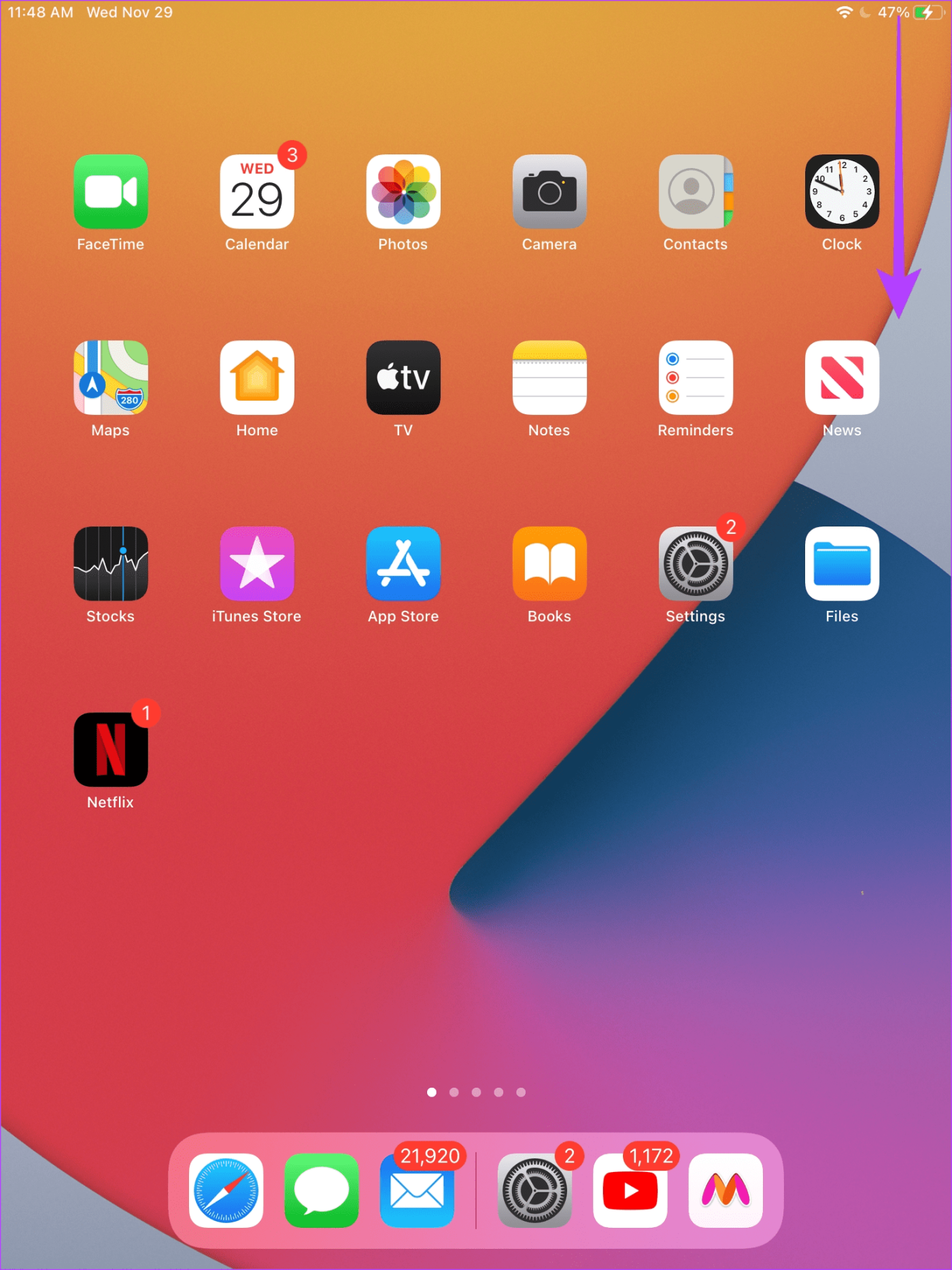
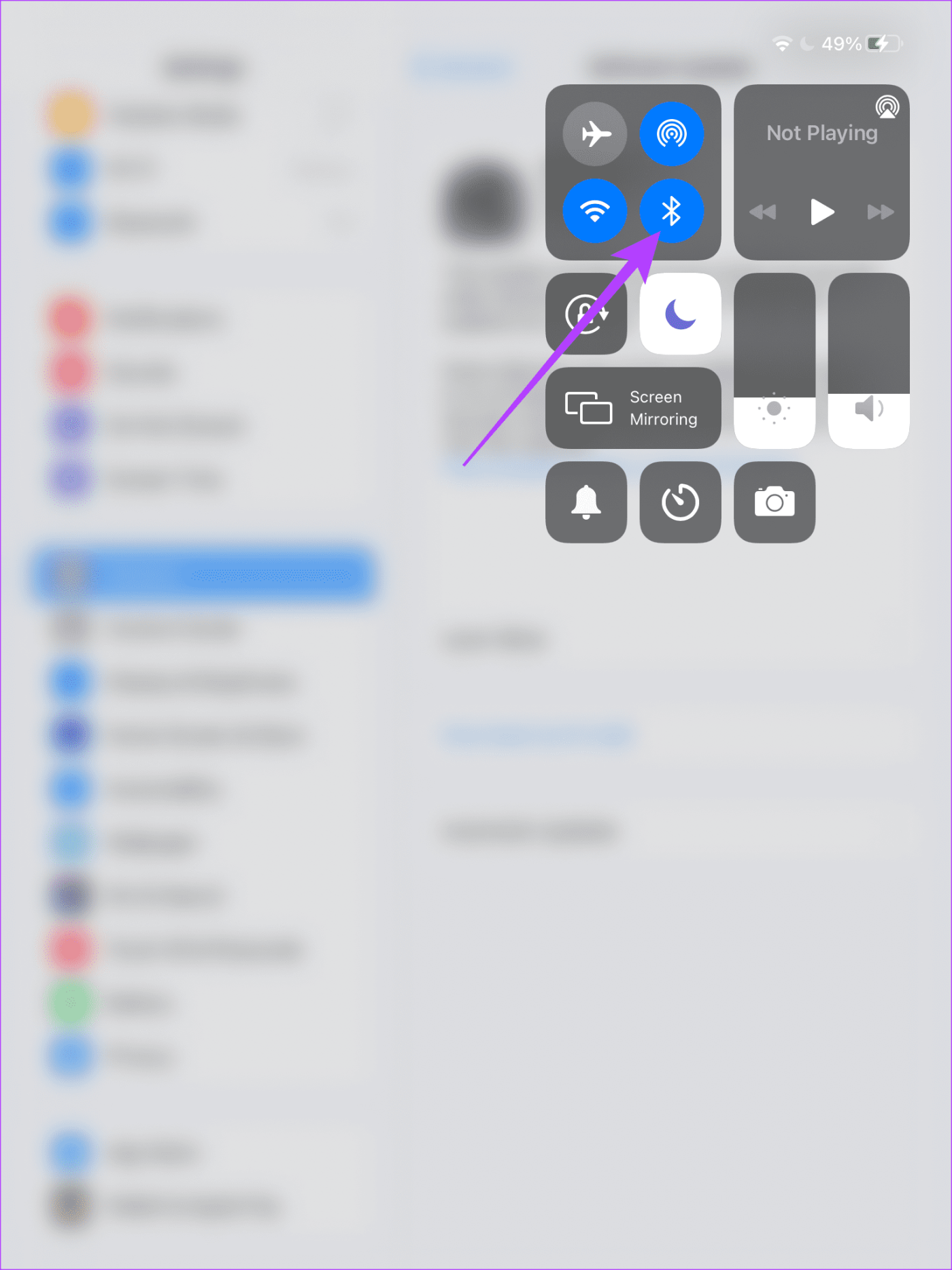
2. Aktivieren Sie den Flugzeugmodus
Der Flugmodus auf Ihrem iPad deaktiviert alle Übertragungen, an denen Ihr Telefon teilnimmt. Dadurch wird Ihr iPad von Signalen, WLAN, Bluetooth usw. getrennt. Wenn Ihr iPad also unter dem Problem leidet, dass die Kopfhörer hängen bleiben, aktivieren Sie den Flugmodus.

Dies gibt Ihrem iPad einen Neuanfang, um sich wieder mit Ihrer Bluetooth- und Netzwerkverbindung zu verbinden. Tatsächlich hat das Auslösen des Flugzeugmodus mehreren Internetnutzern als Lösung gedient .
3. Schalten Sie Sperr- und Tastaturtöne aus
Mehrere iPad-Benutzer sind sich einig, dass das Ausschalten der Tastatur- und Sperrtöne in der Anwendung „Einstellungen“ ihnen dabei geholfen hat, das Problem, dass der Kopfhörer feststeckt, zu lösen. Sie sehen, der Sperrton wird ausgelöst, wenn Sie versuchen, den Bildschirm mit der Ein-/Aus-Taste zu sperren.
Andererseits hört man beim Tippen die Tastaturgeräusche. So ungewöhnlich es auch klingen mag, das Ausschalten dieser Töne hat dazu beigetragen, das Problem zu lösen, dass das iPad im Kopfhörermodus hängengeblieben ist. Öffnen Sie dazu die Einstellungen-App auf Ihrem iPad. Tippen Sie dann auf Töne. Deaktivieren Sie auf der Registerkarte „Töne“ die Sperrtöne und Tastaturklicks.
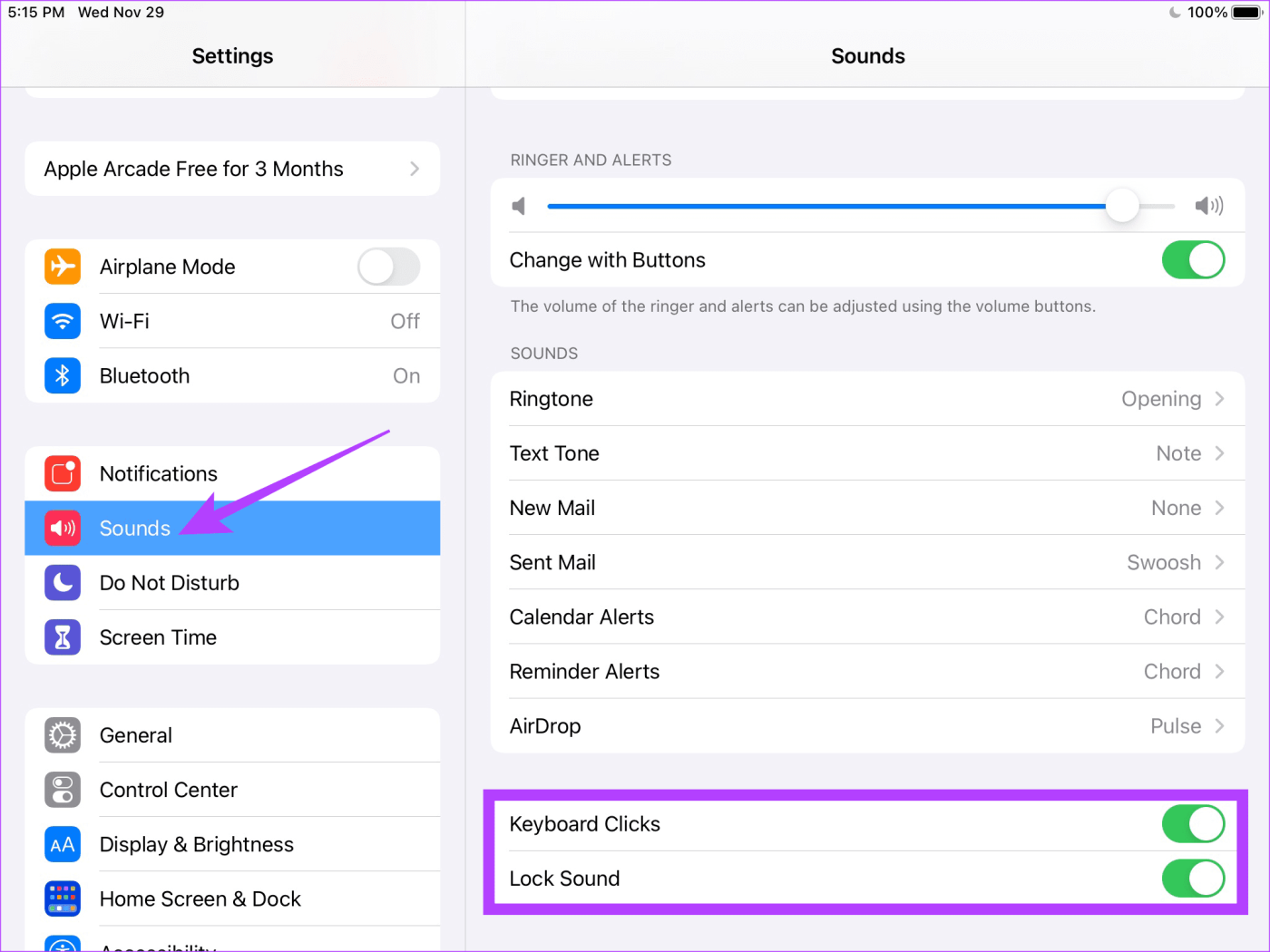
Wenn Sie auf diese beiden Töne angewiesen sind und sie verwenden möchten, warten Sie nach dem Ausschalten einige Stunden, bevor Sie sie auslösen.
4. Reinigen Sie die Kopfhörerbuchse
Eine verstopfte Kopfhörerbuchse kann den Fehler „Kopfhörer stecken“ auf Ihrem iPad verursachen. Möglicherweise lässt der darin verstopfte Schmutz das iPad glauben, dass Kopfhörer angeschlossen sind. Daher ist es ratsam, die Kopfhörerbuchse zu reinigen. Die Frage ist wie.
Sehen Sie, pusten Sie ein paar Mal vorsichtig in die Öffnung des Wagenhebers. Dadurch sollten alle winzigen Staubpartikel entfernt werden, die sich in Ihrer Kopfhörerbuchse angesammelt haben.
5. Kopfhörer einsetzen und entfernen
So lustig es auch klingen mag: Wenn Sie jemals auf das Problem stoßen, dass Ihr iPad anzeigt, dass Kopfhörer angeschlossen sind, obwohl dies nicht der Fall ist, versuchen Sie, Ihre kabelgebundenen Kopfhörer einzusetzen und herauszunehmen. Wenn Sie drahtlose Ohrhörer oder Kopfhörer verwenden, verbinden Sie diese mit Bluetooth und trennen Sie die Verbindung. Der Trick besteht darin, diesen Vorgang ein paar Mal zu wiederholen. Interessanterweise hat dieser Trick bei Internetnutzern funktioniert, die mit diesem Problem konfrontiert waren.

6. iPad aktualisieren
Durch die Aktualisierung eines beliebigen Geräts werden softwarebezogene Fehler behoben. Wenn auf Ihrem iPad ein Softwareproblem auftritt, ist ein Software-Update die erste Lösung. Wenn Sie es also leid sind, dass auf Ihrem iPad die Fehlermeldung „Kopfhörer klemmt“ angezeigt wird, rufen Sie die App „Einstellungen“ auf und aktualisieren Sie Ihr iPad.
Um das Update herunterzuladen, gehen Sie zu Einstellungen > Allgemein > Software-Update. Tippen Sie auf „Herunterladen und installieren“, um das iPad zu aktualisieren, falls verfügbar.
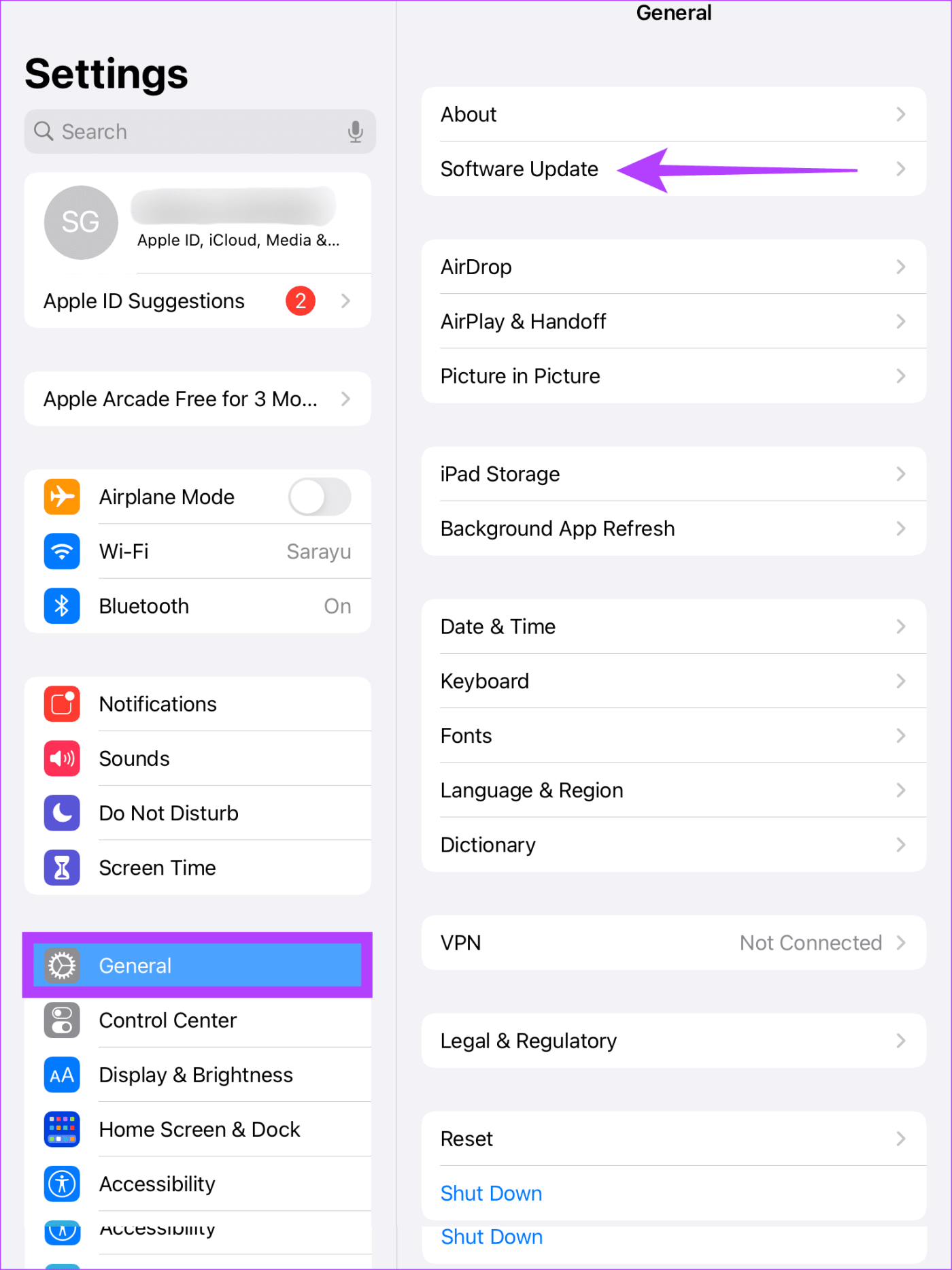
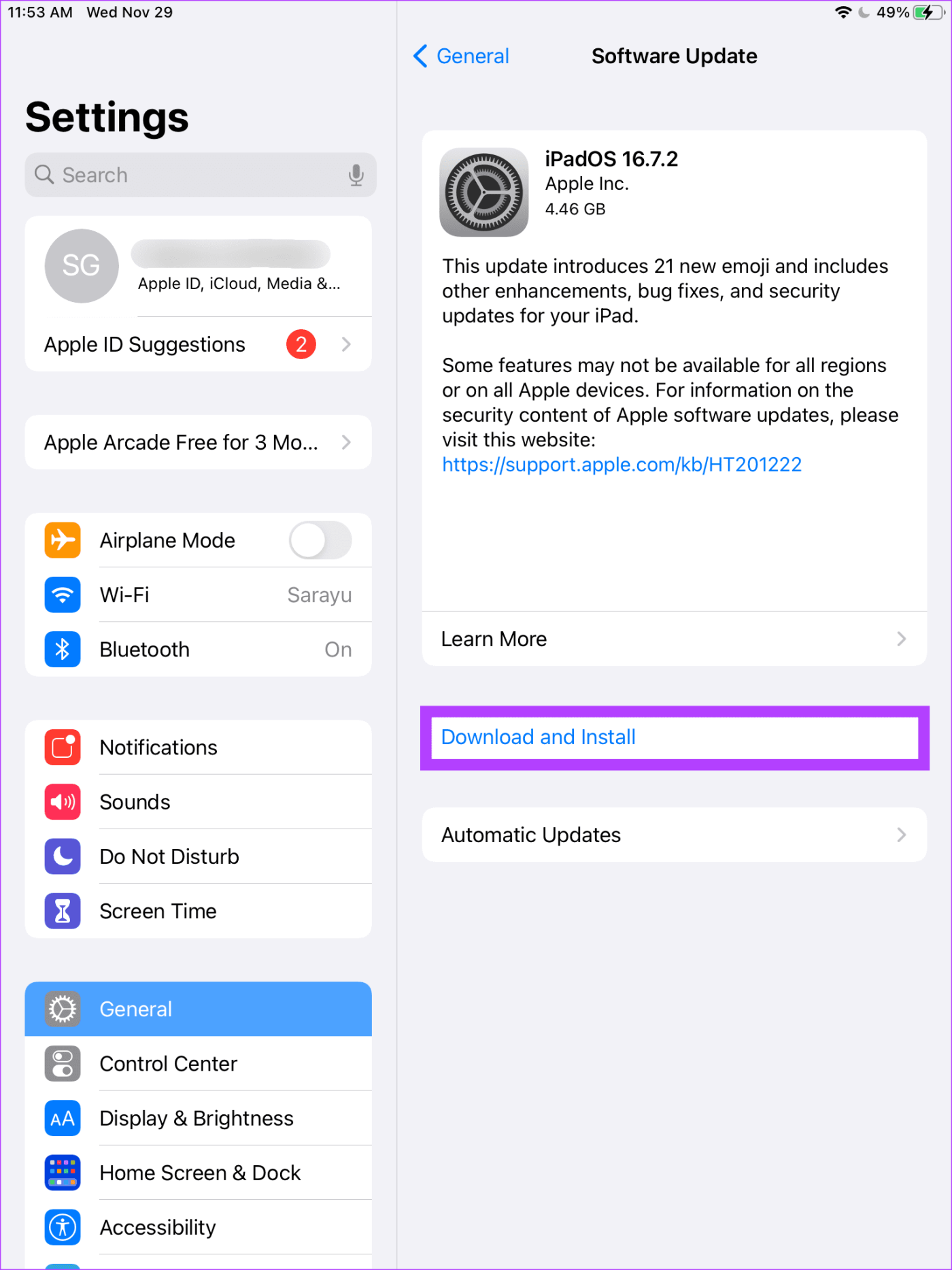
7. Erzwingen Sie einen Neustart Ihres iPad
Wenn nichts funktioniert, ist dies der letzte Ausweg. Erzwingen Sie einfach einen Neustart Ihres iPad. Wenn Sie ein iPad mit Home-Button haben, halten Sie sowohl den Home-Button als auch die obere Taste gedrückt, bis das Apple-Logo erscheint.
Wenn Sie jedoch neuere Modelle mit Touch ID unten oder Face ID haben, drücken Sie unten kurz die Lauter-Taste und anschließend die Leiser-Taste. Halten Sie dann die obere Taste gedrückt, bis das Apple-Logo angezeigt wird.
Dies sollte einen Neustart Ihres iPad erzwingen und hoffentlich Ihr Problem mit dem hängenbleibenden Kopfhörer beheben.
Geräusche des iPad
Haben Sie die Geräusche Ihres iPad vermisst? Sei es das Klickgeräusch der Tastatur oder die laute Musik aus Ihrer YouTube-App – wir hoffen, dass Ihnen diese Lösungen dabei geholfen haben, das Problem zu beheben, dass Ihr iPad im Kopfhörermodus hängen bleibt. Mit Ihrem iPad können Sie jetzt Filme ansehen, Musik hören, an Anrufen teilnehmen und vieles mehr.




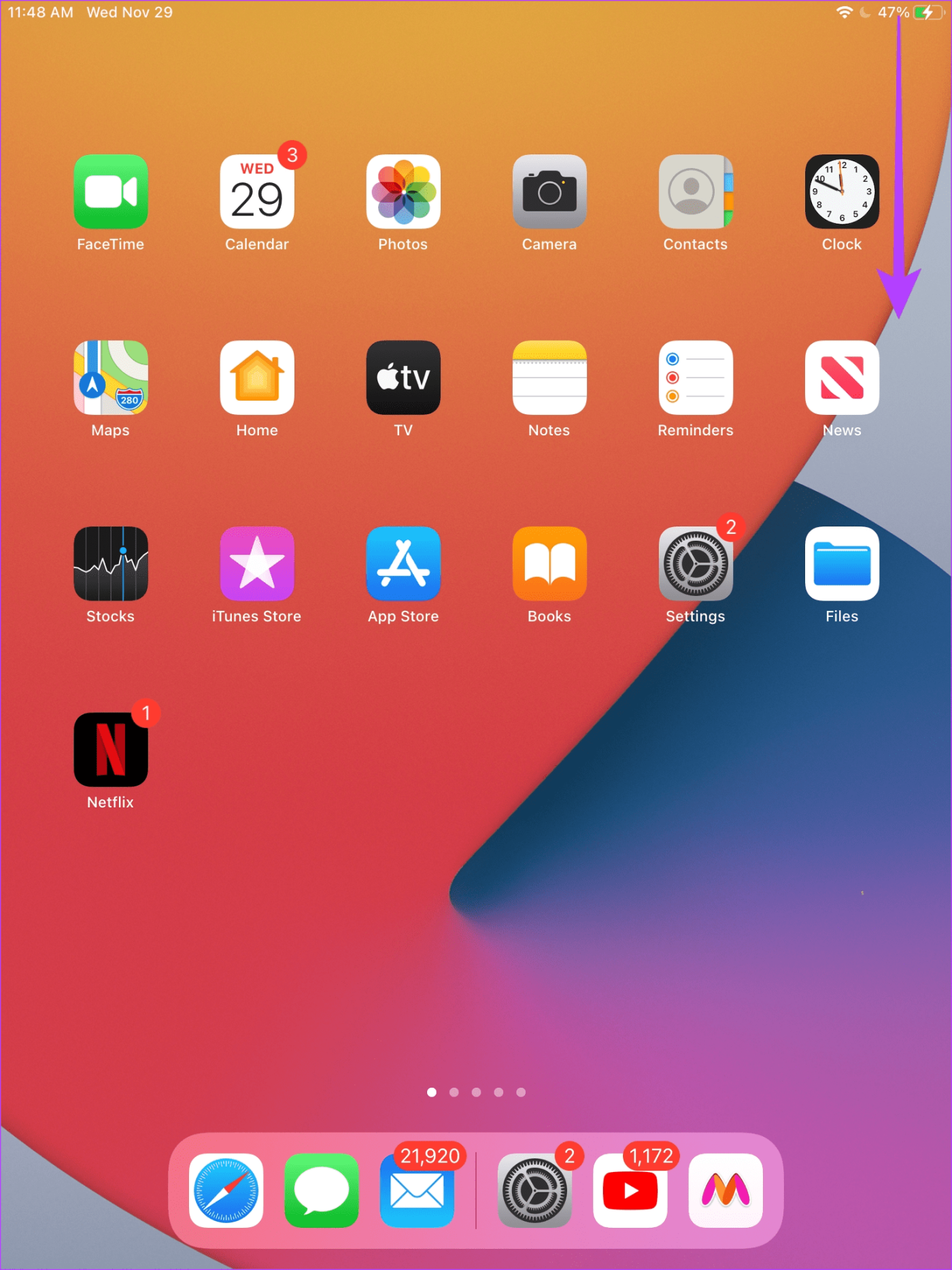
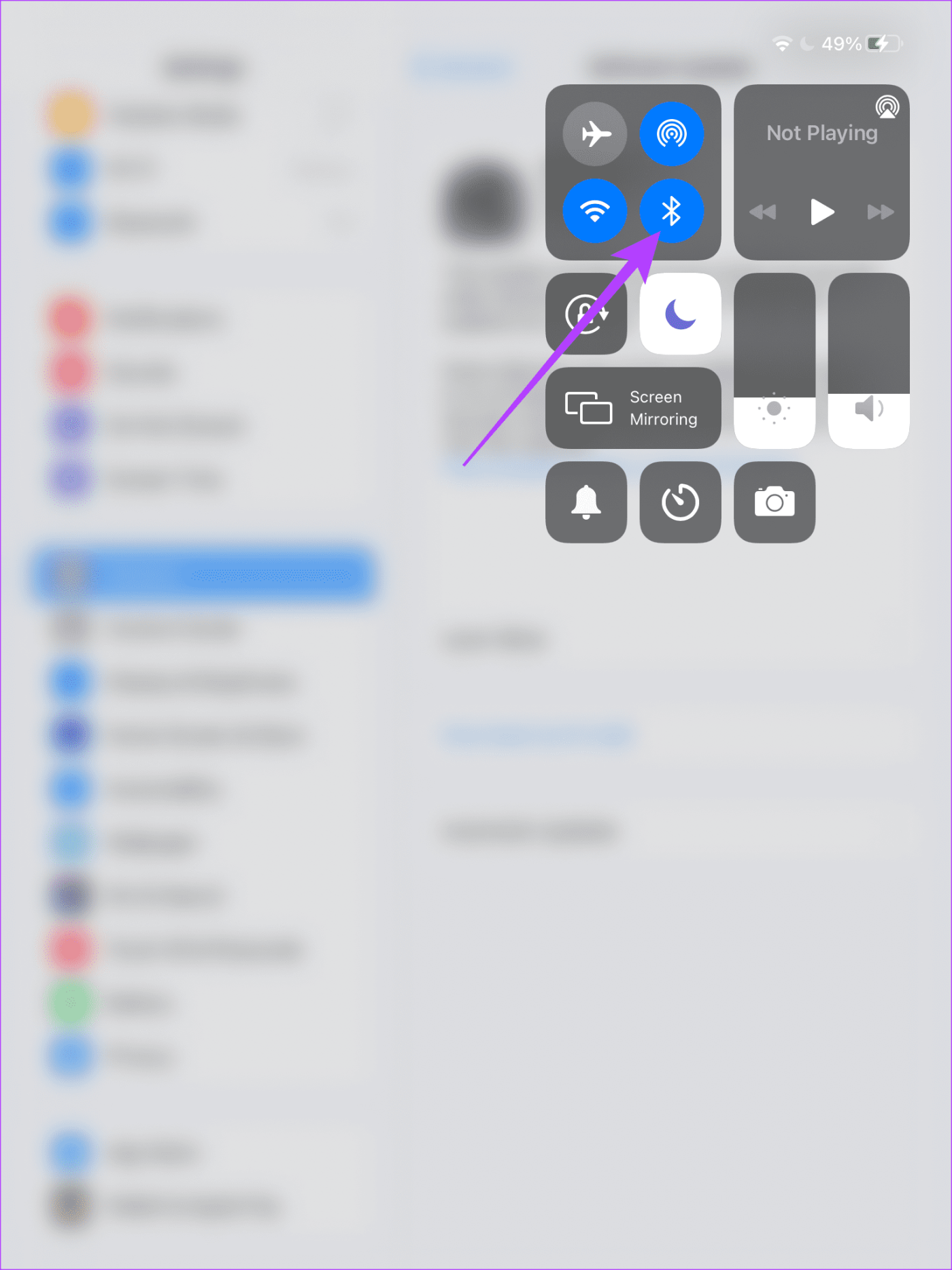

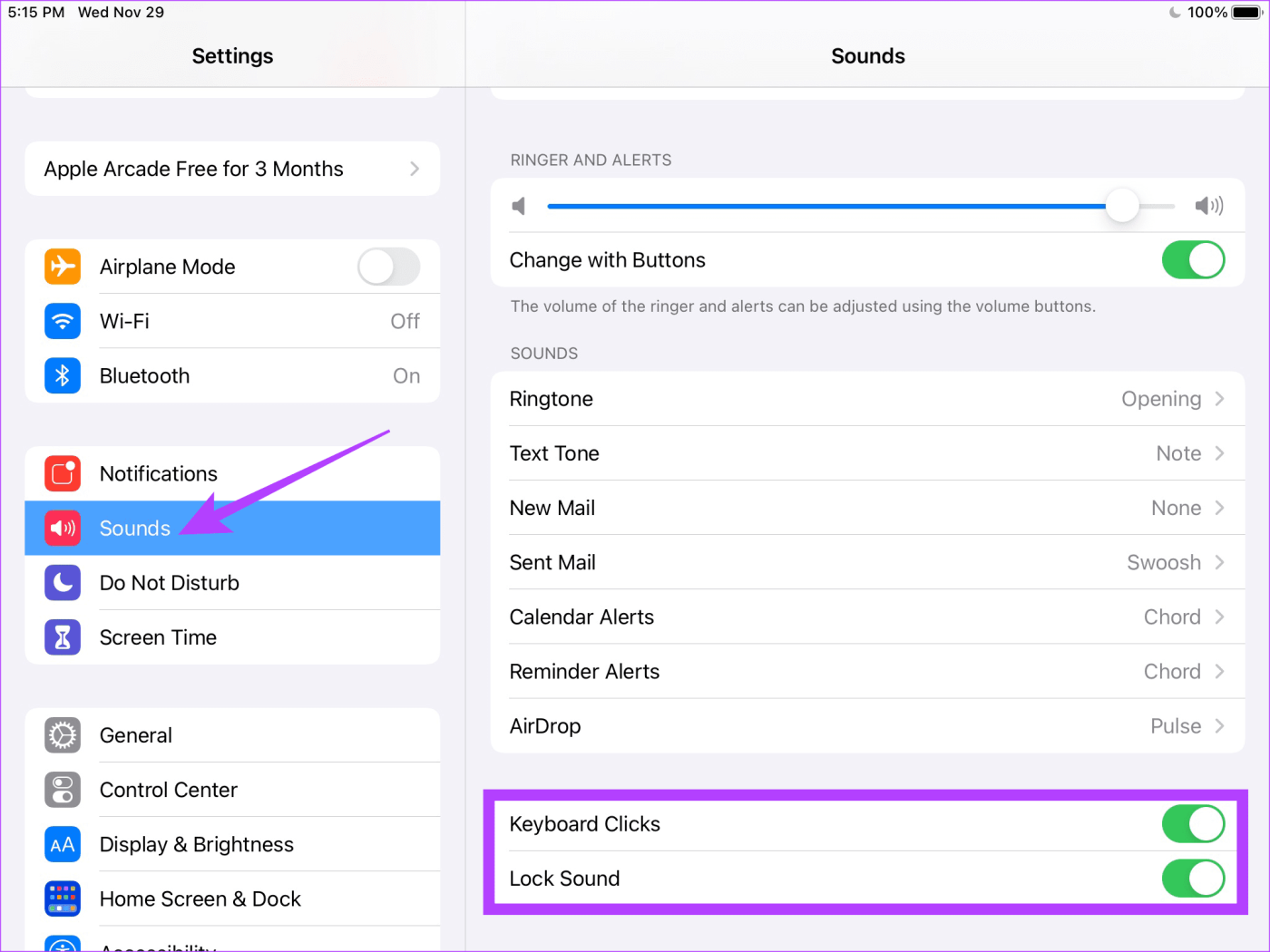

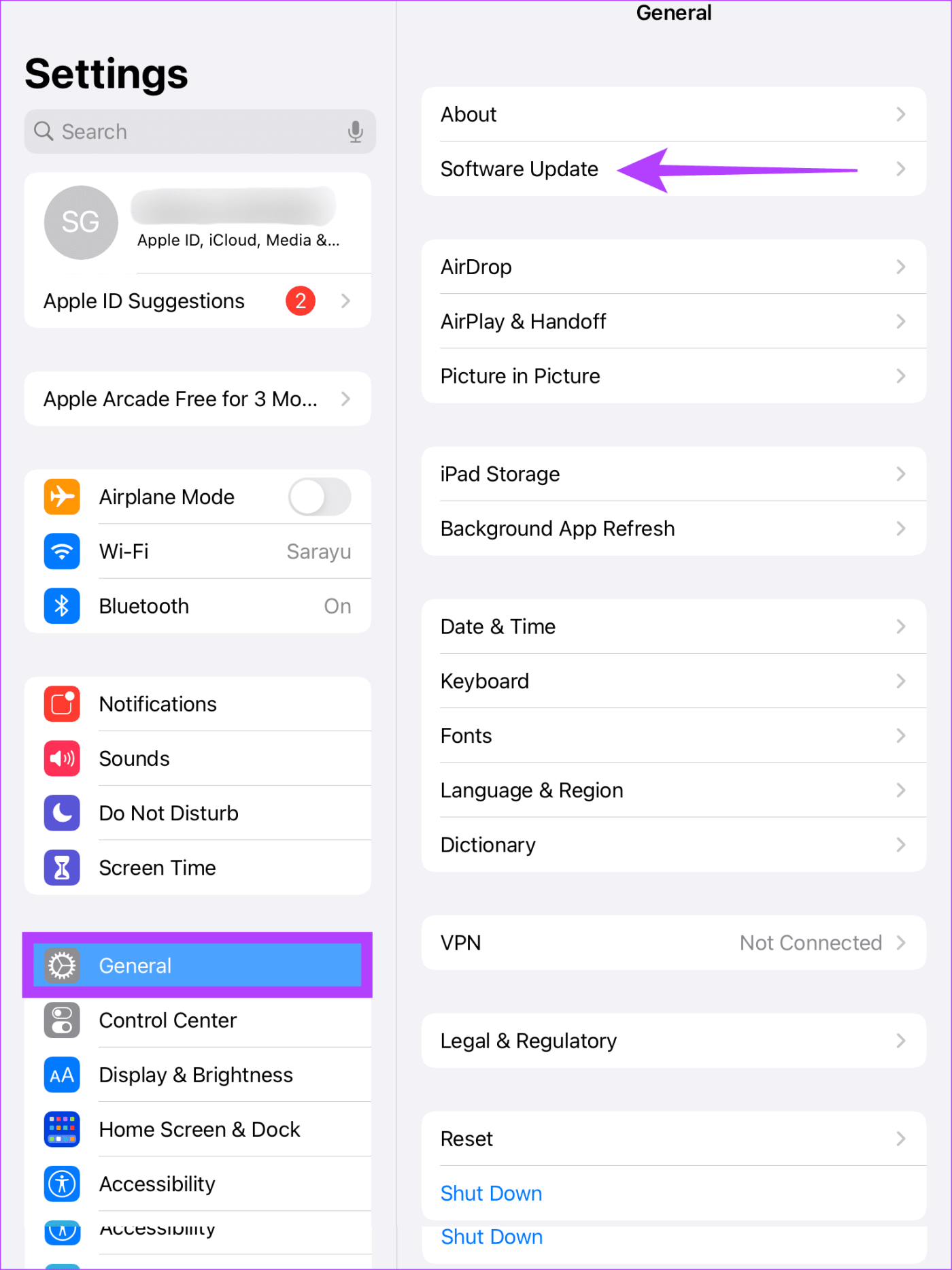
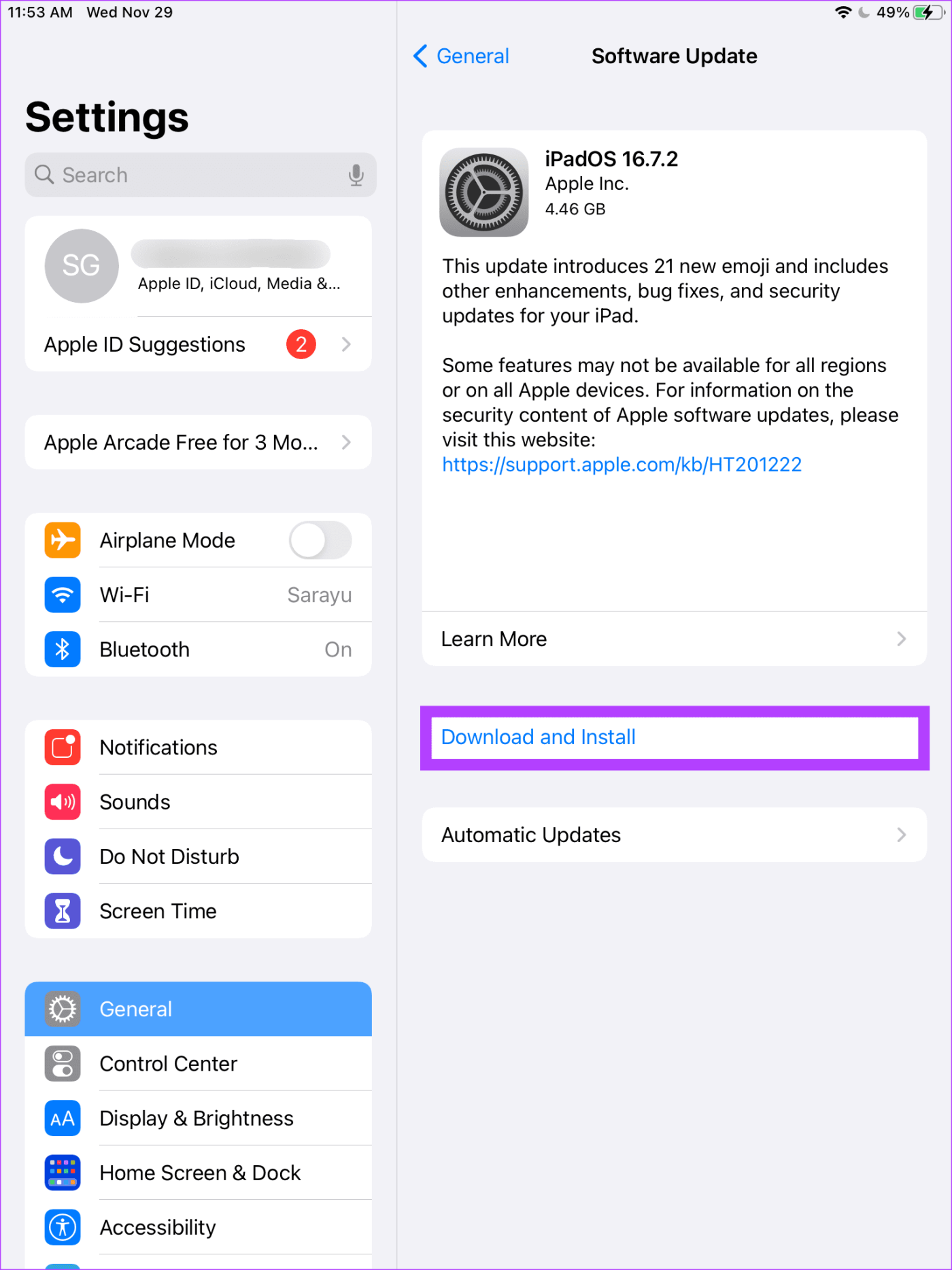


![So deaktivieren Sie Benachrichtigungen in Microsoft Teams [AIO] So deaktivieren Sie Benachrichtigungen in Microsoft Teams [AIO]](https://cloudo3.com/resources8/images31/image-2249-0105182830838.png)





![Bedingte Formatierung basierend auf einer anderen Zelle [Google Tabellen] Bedingte Formatierung basierend auf einer anderen Zelle [Google Tabellen]](https://cloudo3.com/resources3/images10/image-235-1009001311315.jpg)